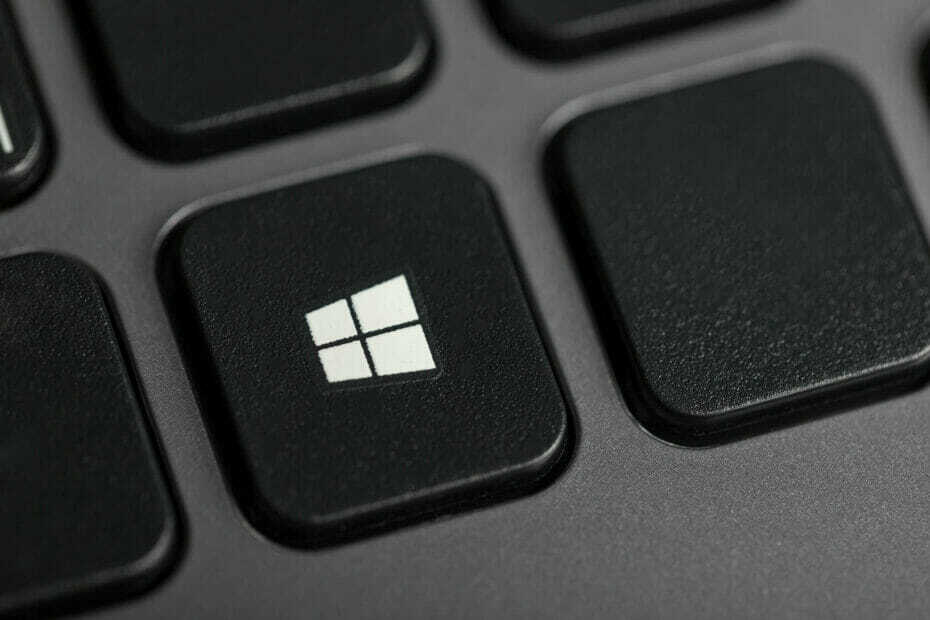연간 2 억 명의 사용자를 지원하는 시간 절약형 소프트웨어 및 하드웨어 전문 지식. 기술 수명을 업그레이드하기위한 방법 조언, 뉴스 및 팁을 안내합니다.
이것이 바로 macOS가하는 일이며, 수년 동안 그랬습니다. 좋은 솔루션입니다.
일반적으로 작업 표시 줄에서 프로그램을 마우스 오른쪽 버튼으로 클릭하면 일반적으로 3 가지 옵션이 표시됩니다.
- 그만큼 응용 프로그램의 아이콘, 누르면 창을 최대화합니다.
- 그만큼 작업 표시 줄에 핀 선택권
- 그만큼 창 닫기 선택권
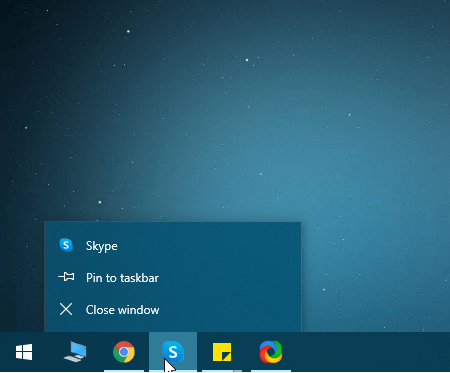
일반적으로 사용자가 창 닫기 기능을 선택하면 대부분의 응용 프로그램이 완전히 종료됩니다. 그러나 Skype와 같이 특별히 주문하지 않는 한 닫을 수없는 일부가 있습니다.
사용자가 묻는이 버튼은 창 닫기 여는 기능 작업 관리자 거기에서 프로세스를 완전히 닫습니다.
일부는이 기능에 액세스하는 방법을 제안하기도했습니다.
그래야한다. X 또는 Alt f4를 누르거나 응답하지 않을 때 약 4 번 닫아야하며 흰색으로 변한 다음 팝업으로 알려줍니다.
어떤 경우이든 시간이 지나면 Microsoft가이 기능을 구현할 것인지 알 수 있습니다.
그러한 새로운 기능이 유용 할 것이라고 생각하십니까? 아래 의견란에 귀하의 의견을 알려주십시오.
확인해야 할 관련 기사 :
- Windows 10에서 전화 통화 기능을 사용하는 방법
- 내년에 출시 될 상위 5 가지 Windows 10 20H1 및 20H2 기능
- Office 365의 확인되지 않은 보낸 사람 기능이 곧 출시됩니다.
© 저작권 Windows 보고서 2021. Microsoft와 관련이 없음